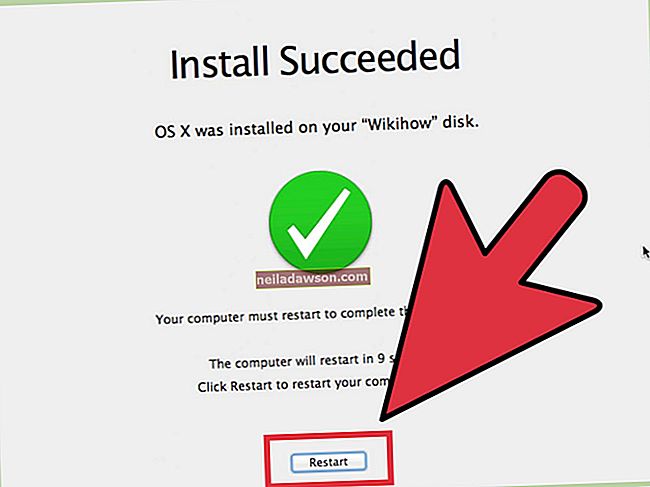Webový prohlížeč Google Chrome se chová mnohem odlišně než jiné prohlížeče, jako je Internet Explorer nebo Mozilla Firefox. Ve výchozím nastavení vytváří prohlížeč Chrome zcela samostatný proces operačního systému pro každou kartu nebo další rozšíření, které používáte. Pokud máte otevřeno několik různých karet a máte nainstalovanou řadu rozšíření třetích stran, můžete si všimnout, že běží pět nebo více procesů současně. Existuje několik různých způsobů, jak zakázat jednotlivé procesy nebo zabránit tomu, aby Chrome otevřel tolik procesů.
Funkce
Normálně, když webový prohlížeč narazí na problém nebo vyčerpá příliš mnoho paměti, musí se celý program zavřít, což znamená, že ztratíte vše, na čem jste pracovali, a všechny vaše karty se vypnou. Oddělením každé karty a rozšíření do samostatného procesu může prohlížeč zůstat aktivní, i když je nutné zavřít jednu kartu. Použití více procesů má také za následek vyšší rychlosti procházení, protože paměť počítače je přidělena pouze aktuálně otevřené kartě.
Správce úloh Chrome
Webový prohlížeč Google Chrome má vlastní integrované okno správce úloh, ve kterém je uveden seznam všech aktuálně spuštěných procesů. Pokud potřebujete vidět každý proces, který Google Chrome používá, otevřete správce úloh kliknutím na ikonu klíče v pravém horním rohu obrazovky, výběrem možnosti „Nástroje“ a kliknutím na „Správce úloh“. Klikněte na název jakékoli karty nebo rozšíření, které chcete vypnout, a klikněte na tlačítko „Ukončit proces“.
Správce úloh systému Windows
Protože všechny aktuálně otevřené karty Google Chrome mají svůj vlastní samostatný proces, každý z těchto procesů se zobrazí v okně správce úloh operačního systému. Chcete-li otevřít standardní obrazovku správce úloh systému Windows, stiskněte současně klávesy „Ctrl“, „Alt“ a „Delete“ a klikněte na tlačítko „Spustit správce úloh“. Přejděte dolů k prvnímu procesu uvedenému jako „Chrome.exe“ a vyhledejte více aktivních procesů Chrome. Klikněte na proces, který chcete zavřít, a zvolte „Ukončit proces“.
Zpracovat na webu
Pokud nechcete, aby Chrome otevíral nový proces pro každou kartu, je možné nastavit prohlížeč tak, aby vytvořil pouze jeden proces pro více karet, které procházejí stejnou stránku. Chcete-li toto nastavení změnit, klikněte pravým tlačítkem na ikonu Google Chrome v nabídce „Start“ a vyberte možnost „Vlastnosti“. Klikněte na textové pole „Cíl“ a přejděte na konec řádku. Vložte frázi „--process-per-site“ za konec textu, který je aktuálně v poli, a klikněte na „Použít“.